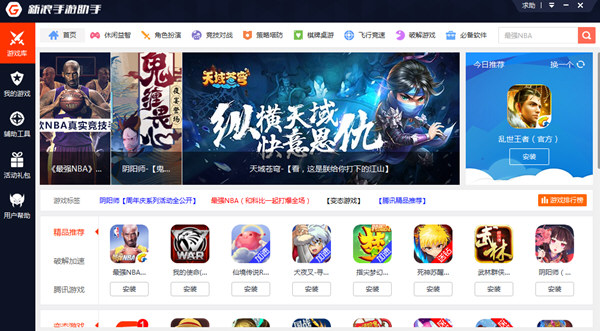chrome怎么导出插件 谷歌浏览器导出扩展程序方法
Chrome浏览器扩展程序导出方法详解
在系统重装或其他原因导致谷歌浏览器插件丢失的情况下,学会导出Chrome扩展程序就显得尤为重要。以下是详细的导出步骤,帮助您轻松备份和恢复心爱的插件。
1. 进入Chrome设置,点击【更多工具】并选择【扩展程序】。

2. 在扩展程序页面,勾选【开发者模式】。
3. 接下来,定位到扩展程序的存储目录。在Win7系统下,Chrome扩展程序的默认保存目录为:C:\Users\Administrator\AppData\Local\Google\Chrome\User Data\Default\Extensions (Administrator为当前系统用户名)。在此目录下,您会看到一系列以字母为名的文件。

4. 在Chrome的扩展程序页中,找到所需导出的扩展程序,并记录其ID和版本号。例如,迅雷下载扩展的版本号为1.1。

5. 根据ID和版本号,在Extensions目录下找到对应的文件夹。

6. 在扩展程序页中点击“打包扩展程序”按钮。

7. 选择要打包的扩展程序的根目录,即Chrome的Extensions目录下的该扩展ID目录下的以版本号为名的文件夹。
8. 点击“打包扩展程序”后,系统会提示打包完成的文件位置。该文件即为您导出的crx文件,通常位于ID为名的文件夹下。
版权声明:以上内容作者已申请原创保护,未经允许不得转载,侵权必究!授权事宜、对本内容有异议或投诉,敬请联系网站管理员,我们将尽快回复您,谢谢合作!